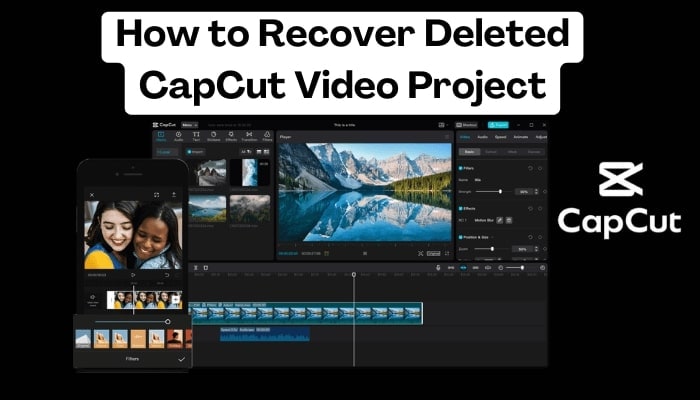CapCut é uma plataforma bem conhecida para a edição de vídeos, oferecendo uma experiência simplificada para usuários de PC, Mac, iOS e Apple, permitindo a edição de clipes de vídeo com adição de efeitos especiais, trilha sonora e texto, tudo de forma gratuita.
Caso tenha apagado sem querer suas edições de vídeo mais recentes no CapCut, não se desespere com isso. Seus dados ainda estão disponíveis e facilmente recuperáveis. Existem diversas alternativas disponíveis para recuperar vídeos deletados do CapCut.
Considerando que imprevistos ocorrem, este manual o auxiliará a compreender as razões da perda de projetos no CapCut e aprender a recuperar os projetos excluídos no aplicativo.
Tabela de conteúdo
O que causa a perda de projetos CapCut?
O app de edição de vídeos CapCut tem a capacidade de remover seus projetos de vídeo por diversos motivos.
Esses incluem:
- Atualizações do aplicativo - As atualizações ou alterações no CapCut conseguem levar à exclusão de projetos, principalmente se estes não forem compatível com o app e sua versão mais recente.
- Exclusão por engano - As vezes os usuários para liberar espaço acabam deletando projetos mas sem fazer o backup de suas edições. Ademais, é possível que os usuários percam vídeos no CapCut ao selecionarem equivocadamente os arquivos de vídeo errados ao tentarem liberar espaço em seus dispositivos.
- Problemas do dispositivo - Caso exista falhas no armazenamento do seu dispositivo ou outro problema relacionado ao seu armazenamento, como por exemplo corrupção ou dano, pode resultar na exclusão do seu projeto ou tornar seus arquivos inacessíveis.
- Questões técnicas - Falhas, bugs ou glitches no aplicativo CapCut podem resultar na perda, dano ou corrupção dos dados de vídeo.
Compreender as razões por trás da exclusão do projeto no CapCut é essencial para lidar eficazmente com essa questão. Com isso você consegue economizar esforço e tempo para recuperar seu projeto usando método mais eficaz para recuperação de vídeo.
É possível recuperar vídeos CapCut excluídos?
Apesar de o site oficial do CapCut afirmar que seu projeto está permanentemente perdido após a exclusão, ainda não desanime completamente. Recuperar vídeos CapCut excluídos pode ser entediante.
Por quê?
Ao excluir o projeto do armazenamento do seu dispositivo, você elimina os dados relacionados a ele. Sem salvar seu projeto na nuvem ou fazer um backup, a recuperação de vídeos deletados pode ser mais desafiadora do que imaginado.
Os três métodos de recuperação que você pode tentar aqui incluem:
- Restaure vídeos do armazenamento em nuvem;
- Recupere projetos de um backup;
- Carregue um projeto salvo.
Caso não tenha enviado seu projeto para a nuvem, feito um backup ou o salvado no armazenamento do dispositivo, há outros métodos de recuperação disponíveis para você. A seguir, apresentamos algumas das formas mais eficientes de recuperar seus projetos no CapCut.
Como recuperar vídeos CapCut excluídos no Windows ou Mac?
Abaixo vamos falar sobre os principais três métodos para auxiliar na recuperação de arquivos de vídeo deletados no CapCut em Windows e Mac.
Opção 1: Use uma ferramenta de recuperação
Uma das formas mais seguras e simples de recuperar vídeos do CapCut é através do uso de uma ferramenta profissional de recuperação de dados. Com sua tecnologia patenteada para recuperar fragmentos de arquivos de vídeo, o Wondershare Recoverit tem que ser a principal escolha caso acidentalmente deletou seus vídeos do CapCut.
É capaz de recuperar completamente arquivos de vídeo deletados, e-mails, áudios, documentos, fotos e outros dados de NAS, sistemas Linux, dispositivos Mac e computadores com falhas, discos rígidos internos e externos, entre outros.
Uma ferramenta excelente o Wondershare Recoverit é uma ferramenta para recuperação de vídeos que evita a perda de dados em diversas situações, tais como:
- Exclusão acidental;
- Formatação de dispositivos de armazenamento;
- Ataque de malware;
- Contágio do vírus;
- Interrupção na transferência de dados;
- Corrupção de disco ou arquivo;
- Falha no sistema do computador;
- Perda de partição;
- Mau funcionamento do software.
Faça o download, instale e abra o Wondershare Recoverit em seu computador. Siga estes passos para reaver seus arquivos do CapCut.
- No menu principal de Restauração de vídeo / foto, clique em Recuperação avançada e escolha a unidade onde seu vídeo do CapCut estava armazenado.

- Após selecionar o dispositivo de armazenamento, o programa pedirá para que você escolha o formato de vídeo para a Verificação profunda. A Verificação profunda é uma característica do Recoverit que procura, coleta e combina milhares de fragmentos de vídeo para assegurar que o vídeo recuperado esteja íntegro e reproduzível, pois arquivos de vídeo de grande tamanho geralmente são armazenados em diversos fragmentos. Selecione o formato do seu vídeo CapCut e clique em Iniciar.

- O Recoverit iniciará os processos de Verificação rápida e de Verificação profunda ao mesmo tempo. O progresso pode ser monitorado na parte inferior da tela.

- Pré-visualize os resultados da verificação para escolher os arquivos que deseja recuperar.

- Pressione Recuperar para restaurar seu vídeo excluído no CapCut e salvá-lo em um local diferente.

Opção 2: Use armazenamento em nuvem do CapCut

De forma automática, o CapCut faz esse armazenamento das edições dos vídeos, modificações e rascunhos no aplicativo que fica na sua interface principal em computadores com sistema operacional Windows e Mac. Para visualizar seus arquivos, vá para a seção Projetos. Caso você use a versão online do aplicativo editor CapCut, de forma automática ele faz esse armazenamento na nuvem dos seus projetos.
É possível utilizar o armazenamento em nuvem do CapCut para recuperar seus arquivos de vídeo excluídos.
Veja como reaver vídeos do CapCut armazenados na nuvem.
- Conecte seu iPhone ao PC e inicie o iTunes;
- Selecione Restaurar Backup;
- Localize seus arquivos de vídeo excluídos;
- Siga as orientações apresentadas na tela para recuperar seus arquivos.
Também é possível recuperar seus arquivos deletados do CapCut na nuvem pelo Android / iOS:
- Abra o aplicativo CapCut em seu dispositivo e selecione Nuvem para acessar Meu espaço.

- Encontre o seu projeto no Meu espaço. Caso esteja disponível, faça o download do projeto para o armazenamento do seu telefone.

Opção 3: Use backup e restauração no Windows
Caso você queira uma opção mais rápida para restaurar seus arquivos deletados no Windows 7, 10 e 11 são os Backup e restauração de versões anteriores (Windows 7) e Histórico de arquivos. Contudo, o recurso de Backup e restauração só estará disponível se você tiver previamente feito um backup dos seus arquivos.
O mesmo vale para o Histórico de arquivos. Sem a função de backup automático de arquivos ativada, a recuperação de vídeos deletados do CapCut não será possível.
Veja como utilizar o Backup e Restauração para recuperar seus projetos do CapCut no Windows 7.
- Conecte um dispositivo de armazenamento de backup ao seu PC Win7;
- Vá para Sistema e manutenção > Voltar e restaurar;
- Clique em Restaurar meus arquivos;
- Siga as orientações para reaver seus arquivos de vídeo do CapCut.
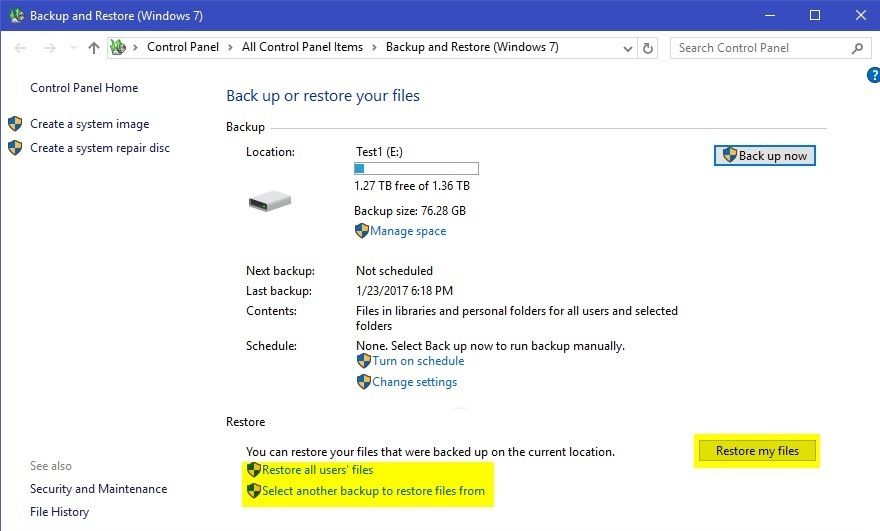
Caso a opção Restaurar meus arquivos não esteja visível, clique em Escolher outro backup para restaurar os arquivos.
Veja como utilizar o Histórico de Arquivos para recuperar seus projetos do CapCut no Windows 10/11:
- Vá para o menu Iniciar, clique na engrenagem Configurações e selecione Atualização e segurança;
- Navegue até Backup > Vá para Voltar e restaurar;
- Clique em Procurar arquivos (expanda sua pesquisa clicando em Procurar pastas);
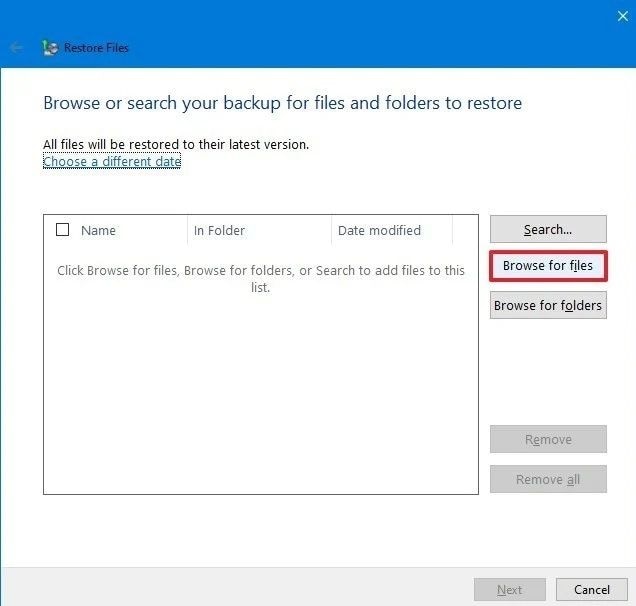
- Clique em Avançar para ir para a janela Restaurar arquivos;
- Na seção Onde você quer restaurar seus arquivos, selecione a opção No seguinte local, clique em Procurar para escolher o local de restauração e depois em OK;
- Clique em Restaurar e em Concluir para concluir o processo.
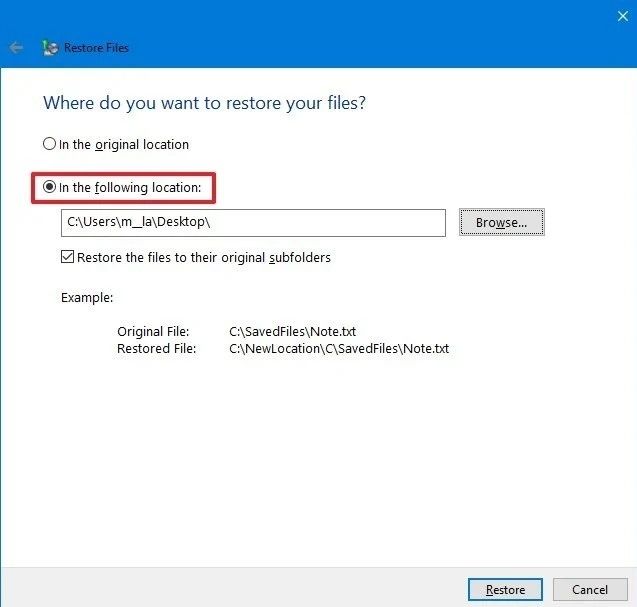
Opção 4: Use o backup do Time Machine no Mac
Os computadores com sistema macOS contam com o recurso Time Machine integrado, que de forma automática faz backups dos seus dados. Este recurso de segurança pode ser utilizado para recuperar arquivos excluídos do CapCut em seu computador Mac.
Veja como.
- Você vai precisar acessar o Aplicativos ou Launchpad e depois abra o aplicativo Time Machine;
- Localize o arquivo ou arquivos que deseja restaurar;
- Ao clicar com o botão direito no arquivo ou pasta, escolha a opção Restaurar para;

- Você precisa Escolher uma pasta na qual queira salvar os itens restaurados, recomendamos escolher as seguintes opções Substituir, Manter ambos e Manter original;
- Agora clique em Escolher para assim salvar seus arquivos do CapCut restaurados na localização que você escolheu.

- Dirija-se à pasta de destino para verificar se os arquivos de vídeo do CapCut restaurados podem ser abertos.

Como recuperar vídeos CapCut excluídos no Android?
Caso tenha deletado acidentalmente seus vídeos do CapCut no celular, é possível recuperá-los usando uma ferramenta profissional de recuperação de dados para Android ou restaurá-los a partir de um backup na nuvem.
Use o aplicativo de recuperação de dados Android Wondershare Dr.Fone
Um aplicativo completo para Android de recuperação de dados é o Wondershare Dr.Fone, ele permite recuperar dados importantes, como os arquivos de vídeo do CapCut. Caso tenha excluído sem querer seu projeto de vídeo no CapCut e queira recuperá-lo, o Dr.Fone pode ajudar.
Com o app Dr.Fone para Android de recuperação de dados, é possível recuperar dados de forma eficiente, salvar mensagens e notificações, compartilhar arquivos entre dispositivos e garantir essa proteção contra perda de dados. Tem compatibilidade com mais de 6000 dispositivos Android com uma grande variedade de tipos de dados, isso incluir: contatos, vídeos, áudio, fotos, documentos do Google Drive, histórico de chamadas, mensagens e muitos outros.
Faça o download do app de recuperação de dados Dr.Fone para Android na loja Google Play e instale-o em seu dispositivo. Inicie o Dr.Fone em seu celular e siga estes passos para recuperar seus vídeos do CapCut.
- No menu principal do Dr.Fone, clique em Vídeos;
- Permita que o Dr.Fone verifique seu telefone em busca de vídeos recuperáveis;
- Pré-visualize os resultados da verificação;
- Selecione os arquivos de vídeo que quer recuperar;
- Aperte em Recuperar para recuperar seus arquivos de vídeo do CapCut e depois escolha onde salvar os dados recuperados.
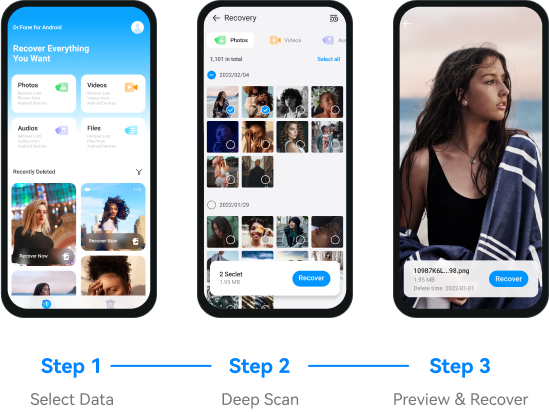
Também é possível fazer a recuperação de dados do Android pelo seu computador. Faça o download, instale e abra o Wondershare Dr.Fone no seu computador. Siga esses passos para reaver seus arquivos do CapCut.
- Escolha Caixa de ferramentas e clique em Recuperação de dados;

- Na área de Recuperar dados do seu celular, escolha a opção Android;

- Dentro da janela de Recuperação de dados para Android, clique em Recuperar dados do Android;

- Conecte seu dispositivo Android ao computador e aguarde o Wondershare Dr.Fone reconhecê-lo.

- Dentro do menu você precisa Escolher o arquivo que você precisa recuperar, depois selecione Vídeos e aperte o Iniciar verificação;

- Escolha a opção Mostrar somente deletados para filtrar os resultados da verificação;

- Defina o local de salvamento para os arquivos recuperados e clique em Recuperar para restaurar seus arquivos de vídeo do CapCut.

Como recuperar vídeos CapCut excluídos no iPhone?
Caso tenha excluído ou perdido arquivos de vídeo do CapCut em um dispositivo iOS, é possível fazer a recuperação de dados do iOS para restaurar seus vídeos e tornar seus dados do projeto acessíveis novamente. Uma excelente opção para resolver esse problema é empregar um software de recuperação de dados confiável para iOS.
Use Wondershare Dr.Fone - Recuperação de dados (iOS)
O Wondershare Dr.Fone - Recuperação de dados (iOS) é uma ferramenta de recuperação de dados profissional para dispositivos iOS, capaz de recuperar todos os tipos de dados. O programa pode restaurar diversos tipos de arquivos, como documentos, vídeos, fotos de aplicativos, histórico de FaceTime, histórico de Safari, histórico de chamadas, mensagens de voz, marcadores do Safari, anexos, lembretes, calendários, mensagens, fotos, entre outros.
Faça o download, instale e abra o Wondershare Dr.Fone no seu computador. Siga estes passos para reaver os vídeos do CapCut do seu dispositivo iOS.
- Vá para a seção Caixa de ferramentas do Wondershare Dr.Fone e selecione Recuperação de dados;

- Selecione o sistema celular iOS;

- Selecione Recuperar dados do dispositivo iOS;
- Você vai conectar o dispositivo IOS no seu computador e assim esperar o Wondershare Dr.Fone reconhecê-lo;

- Na janela Recuperação de dados para iOS, selecione Vídeos de aplicativos e clique em Iniciar verificação;

- Use o filtro para Mostrar somente deletados (caso esteja procurando pelos vídeos do CapCut deletados);

- Escolha o local para restaurar os arquivos de vídeo do CapCut e prossiga clicando em Continuar;

- Ao surgir a notificação do Buscar iPhone, clique em OK;

- Recupere os arquivos de vídeo do CapCut para o seu dispositivo iOS.

Conclusão
Evite a perda dos arquivos do seu projeto no CapCut realizando backups regulares de todos os seus vídeos e projetos. Opte por armazenar seus dados na nuvem do aplicativo ou no armazenamento do dispositivo. Além disso, é possível exportar os arquivos de vídeo do CapCut para salvá-los em dispositivos de armazenamento externo.
Quanto mais cópias você criar, melhor. Essas sugestões podem auxiliá-lo na recuperação dos vídeos excluídos no CapCut e evitar a perda de dados decorrente de exclusões acidentais e outras situações indesejadas. A opção de recuperação mais sugerida é empregar o serviço de recuperação de dados oferecido pelo Wondershare Recoverit para obter sucesso na recuperação de seus arquivos de vídeo.
Perguntas frequentes sobre recuperação de vídeo CapCut
-
Excluir CapCut significa perder todos os dados?
A exclusão do CapCut também apaga os dados em cache do aplicativo, o que inclui os arquivos de vídeo não salvos, não backupados ou não exportados. Se você salvou seus dados do CapCut na nuvem ou no dispositivo, não perderá tudo. -
Onde meus projetos CapCut são salvos?
No CapCut do computador, os projetos salvos estão localizados na aba Projeto. Ao usar o aplicativo em um dispositivo móvel, o CapCut salva automaticamente seus projetos dentro do app. -
Para onde vão os projetos CapCut excluídos?
Normalmente, os projetos deletados do CapCut são movidos para a pasta de "Excluídos recentemente" ou "Lixo", conforme o dispositivo em uso. Geralmente, os dispositivos transferem os arquivos deletados para uma pasta de lixeira digital antes de eliminá-los permanentemente. Para recuperar seus projetos, basta acessar essa pasta. -
Posso recuperar projetos CapCut excluídos?
A possibilidade de recuperação do projeto varia conforme diversos fatores. Por exemplo, a recuperação dos seus arquivos de vídeo se torna simples se você os tiver feito backup ou armazenado na nuvem. Outra alternativa é pensar em utilizar uma ferramenta de recuperação de dados, tal como o Wondershare Dr.Fone, para melhorar suas chances de recuperar os dados.